Send mail til en Outlook-gruppe
En Outlook.com gruppesamtale svarer til en mailtråd. Når du markerer en meddelelse på meddelelseslisten, får du vist den oprindelige meddelelse samt alle svar fra ældste til nyeste. Medlemmer, der følger gruppen vil også modtage meddelelser, der sendes til gruppen i deres personlige indbakke.
Send mail til en Outlook.com gruppe
Bemærk!: Som standard kan kun gruppemedlemmer sende mails til en Outlook.com-gruppe. For at tillade at ikke-medlemmer sender mails til en Outlook.com-gruppe, skal du tilføje de manglende medlemmer som afsendere, der er tillid til. Få mere at vide.
-
Vælg Ny meddelelse øverst på siden.
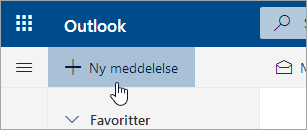
-
På Til-linjen skal du skrive navnet på gruppen eller gruppens mailadresse.
-
Tilføj et emne, og skriv din meddelelse.
-
Vælg Send.
Alternativt, kan du gøre følgende:
-
I venstre ruden under Grupper skal du vælge gruppen.

-
Øverst på meddelelseslisten under gruppenavnet, skal du vælge Send mail.
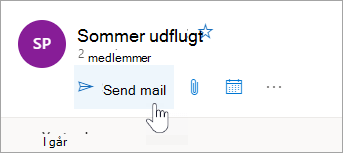
-
Tilføj et emne, og skriv din meddelelse.
-
Vælg Send.
Videresend en mail til en Outlook.com-gruppe
Når du videresender en meddelelse med en vedhæftet fil, vil den videresendte meddelelse indeholde den vedhæftede fil.
-
På meddelelseslisten skal du vælge den meddelelse, du vil videresende.
-
I øverste højre hjørne af meddelelsesruden skal du vælge


-
På Til-linjen skal du skrive navnet på gruppen eller gruppens mailadresse.
-
Skriv din besked, og vælg derefter Send.
Besvar en meddelelse, der er sendt til en Outlook.com gruppe
Hvis du besvarer en meddelelse med en vedhæftet fil, medtages den vedhæftede fil ikke i svaret.
-
I venstre ruden under Grupper skal du vælge gruppen.
-
På meddelelseslisten skal du vælge den meddelelse, du vil besvare.
-
I øverste højre hjørne af meddelelsesruden skal du vælge



-
Skriv dit svar, og vælg derefter Send.










